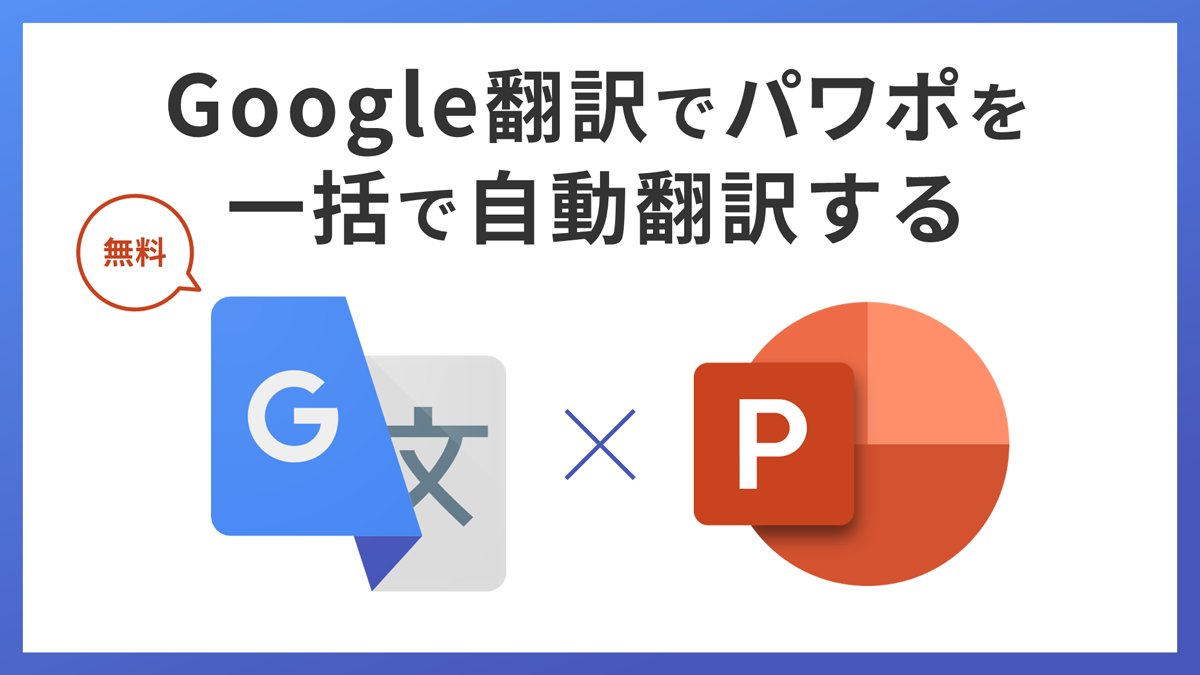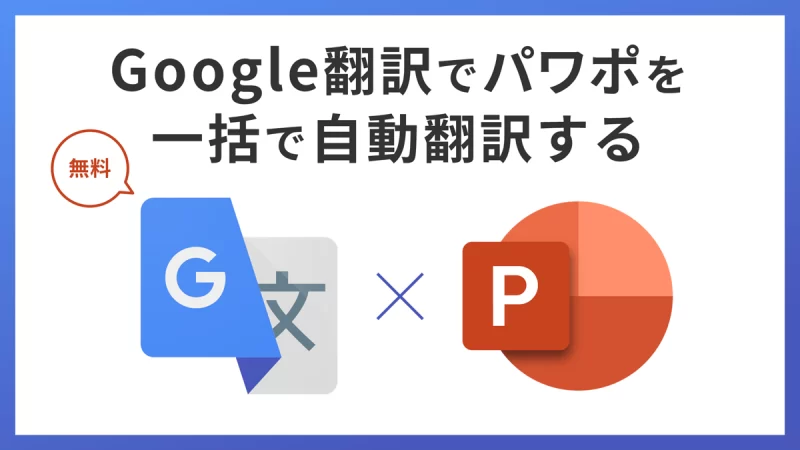
PowerPointファイルを英語や別の言語に翻訳したいときありませんか?
Google翻訳を使えば、翻訳会社に依頼することなくスライドを一括で自動翻訳できます。
テキストの置き換えも必要なく、ファイルをドロップするだけで完了するので効率的です。
DeepLも自動翻訳機能がありますが、アカウントを作る必要があるのでGoogle翻訳の方が手軽に始められるでしょう。
Google翻訳でPowerPointファイルを自動翻訳する
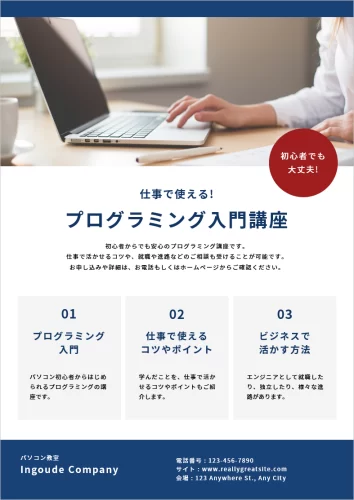
今回は上図の「プログラミング入門講座」のPowerPointファイルを自動翻訳します。

Google翻訳にアクセスします。上記の項目から「ドキュメント」を選択し、翻訳元と翻訳先の言語を選びます。ここでは翻訳元を「日本語」、翻訳先を「英語」に設定しました。
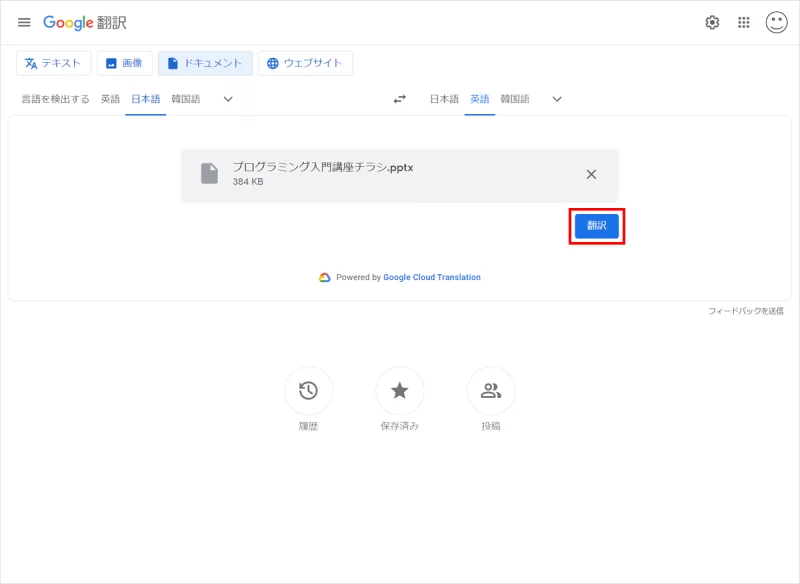
翻訳したいPowerPointファイルをブラウザにドラッグ&ドロップし「翻訳」をクリックします。
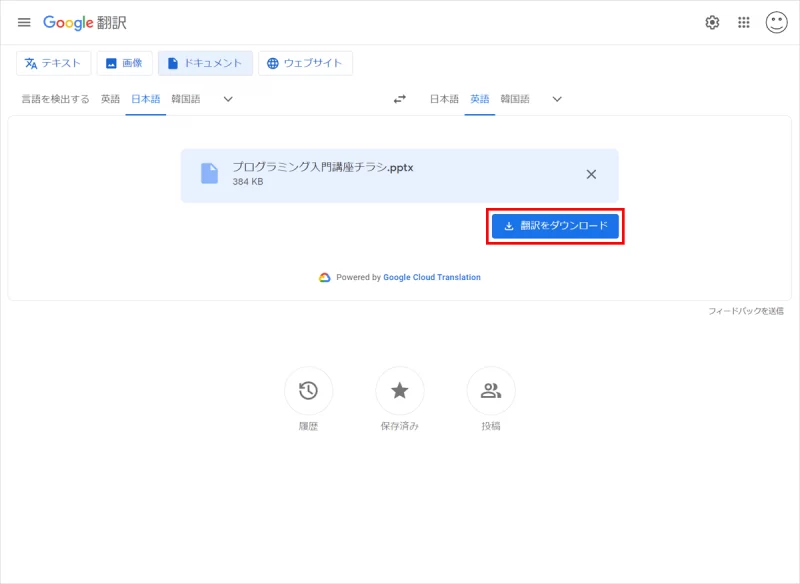
翻訳の処理が完了したら「翻訳をダウンロード」をクリックし、PowerPointファイルをダウンロードします。
はみ出た英文を調整する
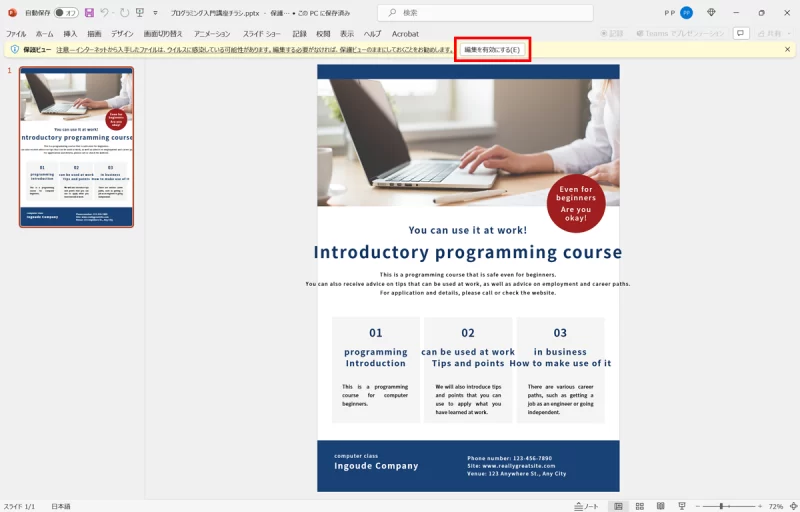
ダウンロードしたPowerPointファイルを開くとアラートが表示されるので「編集を有効にする」をクリックします。
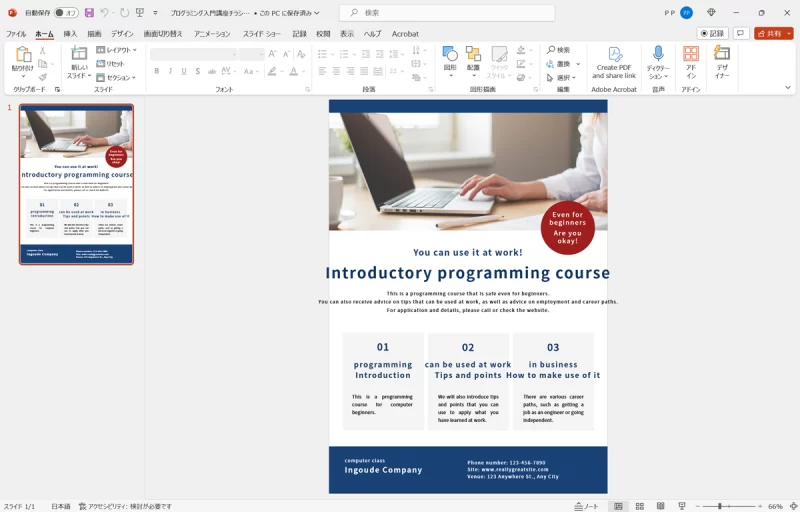
編集ができる状態になりました。使用フォントやオブジェクトは元データの状態が維持されています。
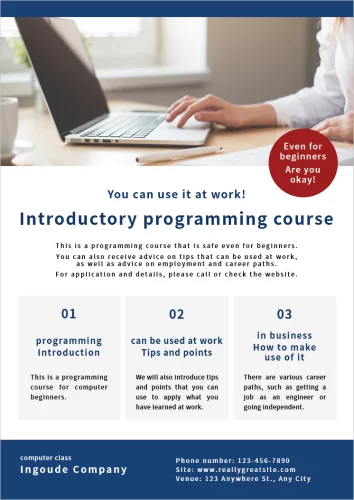
英語に翻訳したことにより文字数が多くなるので、はみ出たテキストを調整して完了です。
PowerPointで自動翻訳する
PowerPointにも翻訳機能は備わっています。テキストボックスを一つずつ選択して変換する必要があり、一括で翻訳することはできません。

翻訳したいPowerPointファイルを開き「校閲」タブ →「言語」グループ →「翻訳」をクリックします。
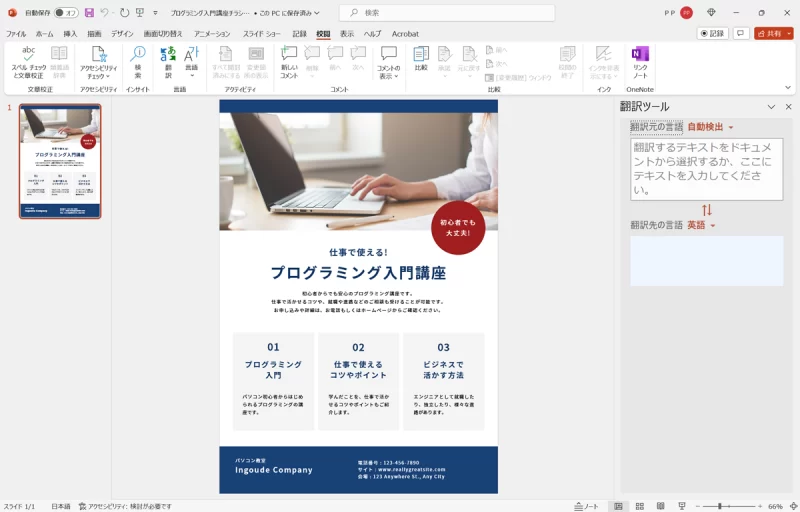
すると、「翻訳ツール」作業ウィンドウが表示されます。
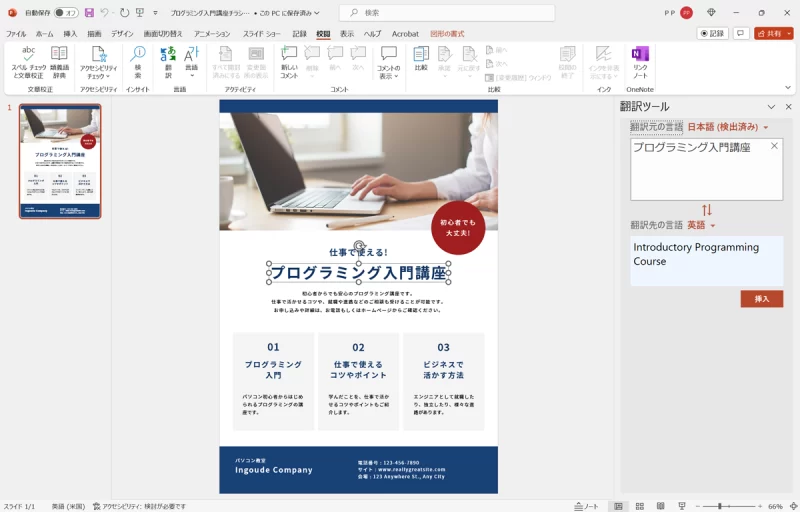
翻訳したいテキストボックスを選択すると翻訳元の言語が自動検出され、翻訳先で設定した言語に変換されます。
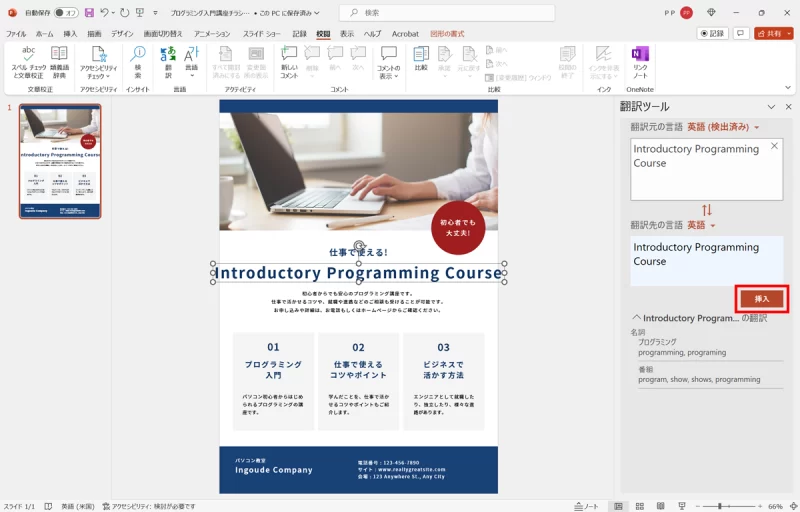
「挿入」ボタンをクリックするとテキストボックスに反映されます。
テキストボックスを1つずつ選択して変換する必要があるので効率的ではありません。Google翻訳で変換したあとに追加したテキストなど、一部のみ翻訳したい場合に有効でしょう。